Как сделать синема 4д на весь экран
В этой статье мы постарались собрать для вас всю полезную информацию, которая касается программы Cinema 4D – одного из самых популярных и универсальных 3D-редакторов (наравне с Maya и 3Ds Max) в мире.
В ней вы узнаете, как научиться использовать Cinema 4D на профессиональном уровне, основные способы заработка с помощью графического редактора, полезные ресурсы, где можно почерпнуть новое, и большое количество примеров, от которых у вас потекут слюнки.
Cinema 4D – это программный пакет для создания трехмерной графики. От конкурентов С4D отличает лаконичный интерфейс и наличие русскоязычной локализации, что способствовало распространению программы на отечественном рынке. Также в Cinema 4D можно рендерить по методу Гуро и анимировать объекты.
Вот несколько шоурилов, демонстрирующих мощь программы:
Содержание
История создания Cinema 4D
Компания Maxon была основана Харальдом Эгелем, Харальдом Шнайдером и Уве Бэртельсом в 1986 году в Западной Германии. А релиз программы Cinema 4D состоялся в 1993 году. Правда, только на платформе Amigo. Версии для Windows и Mac OS подоспели к 1996 году.
На сегодняшний день Maxon сотрудничает с более чем 150 посредниками в 80 странах, а список постоянных клиентов включает такие корпорации: Sony, Blizzard, BMW, FOX, CNN, NBC, Disney и многие другие.
01.

Как бесплатно скачать Cinema 4D?
Это первый шаг на пути создания анимации и трехмерной графики. Больше о профессии 3D-аниматора здесь.
Компания Maxon предоставляет демоверсию пользователям на 42 дня. Однако этого времени вполне хватает, чтобы овладеть базовыми функциями программы и начать зарабатывать себе на жизнь с помощью Cinema 4D.
В пробной версии C4D есть все инструменты, что и в коммерческой, однако она имеет несколько иных ограничений:
- наличие водяного знака;
- отсутствие расчета по сети;
- низкое качество отображение ProRender;
- количество объектов в библиотеке демоверсии ограничено;
- невозможность обновления до коммерческой версии;
- цель демоверсии – ознакомить пользователя с программой, любое коммерческое использование запрещено.
Стоимость годовой лицензии на Cinema 4D составляет от 650$ в зависимости от версии программы. Вы можете заключить с Maxon договор о сервисном обслуживании, который обойдется в 80$.
Также существует возможность купить бессрочную версию C4D с сервисным обслуживанием, но стоимость этого дорогого удовольствия составит 1500$.
Перед тем как покупать программу, ознакомьтесь с системными требованиями Cinema 4D на сайте Maxon.
Категорически не советуем вам пользоваться пиратскими версиями программы. Они могут содержать вредоносный софт, который препятствует адекватной работы операционной системы и крадет личные данные пользователя.
02.
Еще примеры работ в Cinema 4D
Шоурилы лучше всего демонстрируют возможности Cinema 4D и приемы, которыми пользуются дизайнеры для создания эффектных композиций.
Вот еще несколько видеороликов для затравки:
03.
Что делают и где работают визуальные дизайнеры
Освоив все инструменты в Cinema 4D, вы сможете:
- создавать 3D-графику;
- анимировать объекты;
- заниматься ренедерингом сцен;
- создавать визуальные спецэффекты;
- создавать текстуры для трехмерных объектов.
Именно поэтому услуги визуальных дизайнеров, которые освоили инструменты C4D, широко используются в:
- киноиндустрии;
- индустрии видеоигр;
- телевидении;
- рекламной индустрии;
- при создании дизайнов интерьеров.



04.
Какие существуют способы заработка с помощью Cinema 4D?
— Устройтесь работать в студию
Это первое, что происходит в голову при упоминании специальности визуального дизайна. При чем у вас будет очень большой список студий на выбор: разработчики трехмерных заставок для шоу и программ новостей на телевидении, студии, разрабатывающие видеоигры и создающие визуальные трехмерные композиции и спецэффекты для кинолент.
Начинающий визуальный дизайнер зарабатывает в студии от 500$, однако существуют вакансии и на 2000-3000$, которые рассчитаны на специалистов с опытом. Это на трудовом рынке СНГ. На Западе зарплата существенно выше.
Что нам нравится:
? возможность поучиться у опытных дизайнеров;
? стабильность заказов;
? стабильная зарплата и отпуск.
Что нам не нравится:
? медленный карьерный рост;
? шанс попасть в неприятный коллектив.
Шоурилы успешных студий
Ars Thanea — Успешная студия из Польши. Сотрудничала с Adidas, KitKat, HBO, TESCO, Lenovo.
Serial Cut — испанская студия, которая в этом году отмечает свое 20-летие. За это время ее клиентами были: Sony, LG, VISA, Coca-Cola, McDonald?s, Burger King, Wolkswagen и многие другие корпорации и компании.
— Работайте на фрилансе
Снизу вы можете увидеть несколько успешных 3D-аниматоров, графических и моушн-дизайнеров, которые зарабатывают солидные деньги, при этом не выходя из дома. Фриланс – это не только работа над маленькими проектами. Самые большие корпорации сотрудничают с фрилансером, если он профессионален и предлагает уникальный контент.
Что нужно сделать, чтобы работать также:
Что нам нравится:
? свободный график работы;
? возможный быстрый карьерный рост;
? зарплата зависит от количества заказчиков.
Что нам не нравится:
? искать клиентов нужно самостоятельно;
? рабочую документацию нужно вести самостоятельно или же нанимать бухгалтера.
Примеры успешных фрилансеров


Польский дизайнер, проживающий в Лондоне. За свою карьеру успел поработать с Apple, Adobe, Audi, LG, NIKE, Verizon и многими другими.
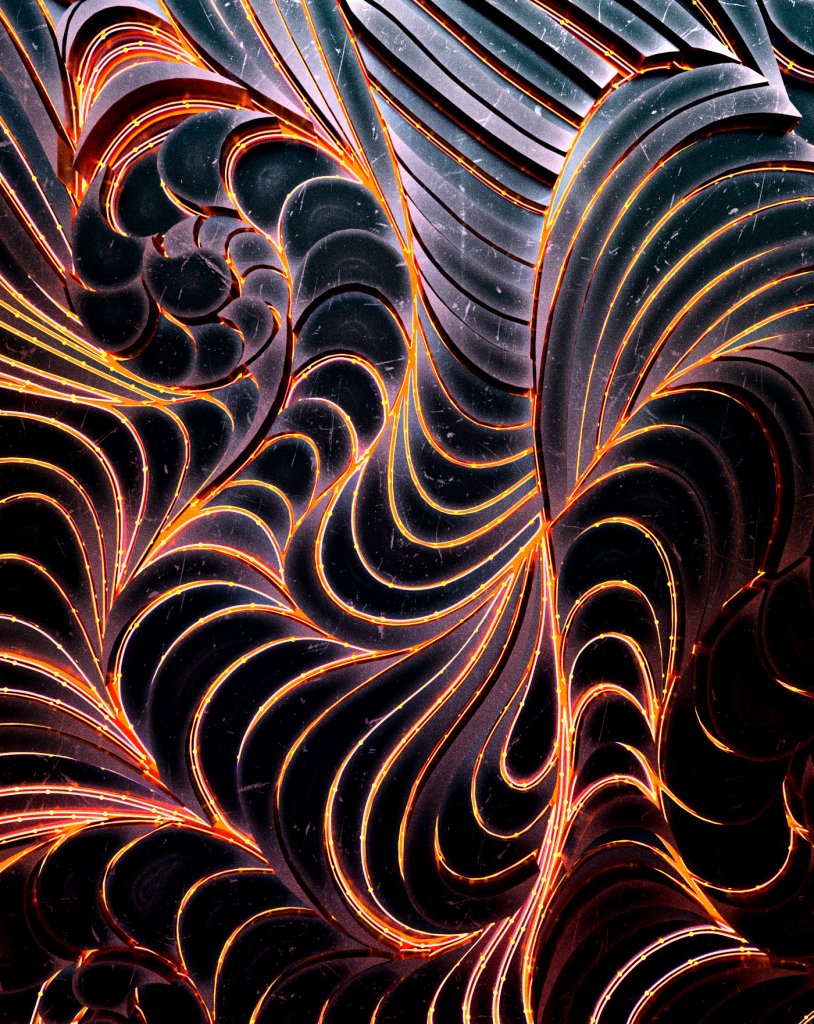
Мастер трехмерной графики из Португалии. Работал с Apple, Adobe, Maxon, Huawei, Xiaomi, W+K London и многими другими.
Лучшие фриланс-биржи
— Создавайте трехмерные модели для стоков
Если вы хотите свободной реализации своего творчества без четкого ТЗ, то этот вариант для вас. Создавайте трехмерные композиции, заставки, объекты и анимации, после чего продавайте их на стоках.
Преимуществом такого типа заработка является возможность продать проект несколько раз, поскольку право использования остается у заказчика, тогда как на фрилансе за него заплатят лишь единожды.
Что нам нравится:
? свободный график, отсутствие дедлайнов;
? отсутствие заказчиков и работодателей.
Что нам не нравится:
? нестабильный доход.
Топ-3 стоков для 3D-объектов
05.
С чего начинать новичку
Обучиться работать в Cinema 4D можно с помощью:
— Платные онлайн-курсы по Cinema 4D
Наверное, лучший вариант, чтобы стать визуальным дизайнером в Cinema 4D. Совмещает плюсы предыдущих способов обучения.
Что нам нравится в онлайн-курсах:
? обратная связь с преподавателем;
? домашние задания;
? возможность вернуть деньги на протяжении двух недель;
? структурированное обучение, которое создавали профессионалы.
К слову, вот несколько отобранных курсов:
Курс 1. Супер Cinema 4D
Что нам нравится в этом курсе:
? понятная структура обучения (от легкого к сложному);
? преподаватели-практики;
? обратная связь с преподавателями;
? общение с другими студентами.
Курс 2. С4D Journey
Что нам нравится:
? обучение для новичков — от простого к сложному;
? углубленная работа с рендером Redshift и инструментом MoGraph;
? обучение от практиков;
? 20 видеоуроков
Что нам не нравится:
? обучение на английском языке.
? стоимость.
Курс 3. Cinema 4D от Skillbox
Онлайн-курс по Cinema 4D от Skillbox – учебная программа по Cinema 4D, которая была создана совместно с студией PINKMAN. Длительность онлайн-обучения составляет 8 недель. Почитать отзывы.
Что нам нравится:
? обучение от одной из лучших дизайн-студий в России;
? преподаватель с 14-летним опытом;
? обратная связь;
? домашние задания.
Что нам нравится:
? курс рассчитан на людей с базовыми знаниями в дизайне.
? рассрочка по оплате, только для граждан РФ.
— Оффлайн-курсы по Cinema 4D
Классическое платное обучение, во время которого ученик должен посещать занятия по определенному графику.
Что нам нравится:
? прямое общение с преподавателем;
? домашние задания;
? общение с другими студентами.
Что нам не нравится:
? негибкий график обучения не подойдет для работающих или семейных людей.
— Бесплатные видеоуроки на YouTube
Обучение в YouTube поможет вам освоить основы работы в Cinema 4D, однако профессионал с помощью них не станешь. И все же, это хороший способ узнать, нравится ли вам создавать 3D-графику с помощью Cinema 4D.
YouTube предлагает тысячи уроков на русском языке, однако в этом и кроется проблема. Контента так много, что составить для себя структурированное обучение практически невозможно.
Что нам нравится:
? весь учебный контент бесплатен;
? большой объем информации.
Что нам не нравится:
? отсутствие структуры обучения;
? много некачественного контента.
- Классный мини-курс для новичков можно найти вот здесь.
- Смотрите нашу подборку бесплатных уроков по Cinema 4D.
— Самоучители по Cinema 4D
Классический вариант обучения. В интернете есть десятки книг на русском языке и тысячи на английском. Например, Amazon предлагает множество туториалов и гайдов по Cinema 4D.
Что нам нравится:
? наличие структуры обучения;
? учитесь в удобное для вас время.
Что нам не нравится:
? некому задать вопросы по обучению;
? отсутствие интерактивности.
Плюс состоит в том, что вы сможете учиться, когда вам удобно. Минус – не у кого спросить про непонятные моменты, что замедляет обучение.
06.
Полезные ресурсы по Cinema 4D
Если вы решили стать профессиональным дизайнером по 3D-графике, вам точно будет полезна эта подборка веб-ресурсов и страниц.
07.
Плагины, рендеры и инструменты в Cinema 4D
Плагины и рендеры – это полезные инструменты для C4D, которые значительно упрощают работу художникам и дизайнерам. Они разрабатываются сторонними компаниями, поэтому за их покупку придется доплатить.
— X-Particles
Если вы планируете заниматься физикой частиц, то вам не обойтись без этого плагина. Его создатели, Майк Бэтчелор и Стив Пэдлер, разработали уникальную технологию, которая почти во всем превосходит нативный инструмент в Cinema 4D.
X-Particles часто используется для воссоздания физики жидкостей или сыпучих веществ (например, песка, бусинок или осколков стекла).
Плагин работает, начиная с версии R13. С более ранними версиями он несовместим. Плавающая лицензия стоит около 700$. Есть демоверсия.
Из хорошего:
? 9 генераторов (Emitter, Spline Mesher, Electric Effects и т. д.);
? быстрый движок, который способен воссоздать больше миллиона частиц в реальном времени;
? полная совместимость с нативными инструментами Cinema 4d;
? поддержка языка программирования Python;
? больше 40 настроек для частиц;
? почти 1 миллиард видов частиц; 9 тегов;
Пример использования X-Particles Пример использования X-Particles by Kris Cook
— Рендер Octane
Рендер от компании OTOY. Отличается скоростью во время предпросмотра трехмерного изображения. Однако ради этого преимущества создатели рендера пожертвовали стабильностью. Сейчас его используют почти все кто делает про рендер.
Ради скорости Octane сильно нагружает ядра вашей видеокарты, поэтому при работе с этим рендером лучше всего, чтобы в вашей системе было сразу несколько видеопроцессоров.
Круто:
? стандартным рендером такой картинки не добиться.
? скорость;
? фотореалистичность финального изображения;
? удобный и простой интерфейс;
? широкие возможности в нодовом редакторе;
? качественный мапинг.
Не круто:
? нагружает память GPU;
? слабые возможности продакшена;
? нестабилен;
? плохая масштабируемость.
? стоимость
— Рендер Redshift
Относительно новый движок, который бурно развивается в последнее время. Хотя для дизайнеров и художников, которые работают над большими проектами, это скорее недостаток.
Следует отключить автоматическое обновление рендера, поскольку во время ведения проекта новая может принести с собой артефакты, которых раньше не было.
В отличии от Octane, движок практически не нагружает GPU. С помощью Redshift получаются фотореалистичные малозернистые изображения, поэтому в этом компоненте он ничем не уступает Octane.
Цена такая же, как и у Octane – 500$.
Плюсы:
? распределение нагрузки между оперативной памятью и видеокартой;
? скорость;
? широкие возможности продакшена;
? быстрое развитие;
? качественное сервисное обслуживание от разработчика;
? поддержка X-Particles;
Минусы:
? сложная работа в AOV
? не поддерживаются сплайны в X-Particles
? сложный интерфейс
? не подходит для новичков
? отсутствие новых функций, поскольку программа еще в разработке


— Octane или Redshift
Оба рендера имеют свои преимущества и недостатки, поэтому выбор между ними должен происходить в зависимости от потребностей, которые вы испытываете.
Octane больше подходит тем, кто занимается дизайном отдельных кадров (арт-директорам). Из-за высокой фотореалистичности рендер отлично подойдет для интерьерных дизайнеров. А простой интерфейс идеально подходит для тех, кто каждый день работает над новым рендером.
Redshift подходит владельцам видеокарт от Nvidia. Это универсальный вариант, который подходит как дизайнерам персонажей, так и дизайнерам интерьеров. Он стабилен, но сложен в освоении, поэтому если вы не боитесь лезть в настройки, то этот рендер именно для вас.
— MoGraph
MoGraph – это мощный нативный инструмент Cinema 4D. С его помощью пользователь может:
- клонировать объекты
- создавать трехмерный текст
- добавлять визуальные эффекты
- скомпоновать объекты
- добавлять анимации
И все это без ключевого кадра!
MoGraph включает в себя 17 различных эффекторов, мощный и простой в освоении клонер, возможность уничтожить объект Разломом по Вороному, а также MoDynamics – инструмент, чтобы все это анимировать.
08.
Примеры для вдохновения: лучшие дизайнеры в Cinema 4D
Cinema 4D дает практически неограниченные возможности по созданию анимации или трехмерной графики. Его инструментарий достаточно легко освоить, но, чтобы стать профессионалом, нужны годы работы над собой.
И, чтобы быстрее приблизиться к совершенству, нужно учиться у лучших в своем деле, перенимать их приемы, проводить их через собственную призму опыта, создавая совершенно новые композиции.
Наш ТОП-6 дизайнеров в Cinema 4D

Oscar Pettersson
Шведский моушн-дизайнер. Один из основателей студии pt1.club. Также разработал несколько онлайн-курсов. Оскар предпочитает анимировать геометрические объекты с замысловатыми формами, поэтому, созерцая его проекты, можно основательно на них залипнуть.

emreonol
Дизайнер трехмерной графики, который любит создавать действительно масштабные 3D-объекты в своих композициях.

bran_cuzi
Моушн-дизайнер из Кельна. В его работах можно увидеть четкое предпочтение правильным геометрическим формам и плавной анимации.

mhsprod
Творческий дует, состоящий из Сильвана Фавра и Максима Хакарда. Они не только являются создателями сообщества моушн-дизанеров в инстаграме, но и сами создают эффектные композиции в Cinema 4D.

BestServedCold
Дизайнер-фрилансер из Бристоля (Великобритания) создает минималистичную и красивую моушн-графику.

Nathan Riley
Еще один дизайнер из Бристоля, который работает как над моушн-графикой, так и над композициями без анимации.
Автор, руководитель творческой группы. Чел, который отвечает на каждый ваш вопрос.
После того как модель построена, нужно задать свойства ее поверхности и добавить дополнительные детали. Материалы и карты текстур передают множество информации, чего не сможет обеспечить даже самое тщательное моделирование.
Материал, применяемый к объекту, более, чем что-либо еще, определяет его внешний вид. Прежде чем моделировать некий объект, следует досконально изучить его общий вид, структуру поверхности, тени, цвета.
Модель должна быть составной. Тогда для каждой ее части можно применять свои материалы, придающие ей характерные особенности. Так, для зеркала важна отражающая способность, для стекла — прозрачность, для изделия из фарфора — глянец и т. д.
Карта текстуры со слишком высоким разрешением значительно замедляет рендеринг. Следовательно, она должна быть настолько большой, насколько это необходимо для решения поставленной задачи. Во многих случаях вместо карт текстур можно использовать процедурные материалы или мозаичность. Прекрасно выглядящая карта отражения, примененная к свойству окружения материала, может обеспечить более быстрый обсчет изображения для металлических и отражающих объектов.
Наслоением нескольких материалов на объект можно добиться впечатляющего эффекта. Например, чтобы вода выглядела натуральнее, в нее следует добавить, в частности, материалы, имеющие свойства рельефа или деформации.
Каналы (свойства) материалов
Материалы в Cinema 4D имеют ряд различных свойств:
- цвет;
- диффузию;
- свечение;
- прозрачность;
- отражение;
- окружение;
- туман;
- рельеф;
- альфу;
- глянец;
- цвет глянца;
- накал;
- деформацию;
- подсветку.
Цвет. Для управления цветом применяется цветовая модель RGB, а осуществляется оно с помощью соответствующих каждому цвету движков. Также регулируются насыщенность и яркость цвета. Предусмотрено добавление к цвету текстурной карты, которую в большинстве случаев можно видоизменять посредством рычажков, позволяющих смешивать цвета и текстуры. Допустимо использовать собственные цветовые палитры. Цветовые изменения поддаются анимации, т. е. ими можно управлять от кадра к кадру.
Свечение. Используется для того, чтобы придать модели эффект накала (создается иллюзия обладания своим собственным внутренним светом). В качестве примеров самосветящихся объектов можно привести тлеющий уголь, телеэкран и расплавленную лаву.
Прозрачность. Данное свойство делает объекты прозрачными. При этом можно настраивать не только собственно прозрачность материала, но и его цвет, коэффициент преломления.
Отражение. Контролирует отражательную способность материала и цвет отражения. Объекты из материалов с высокой отражательной способностью ведут себя подобно зеркалу.
Рельеф. Помогает имитировать такие поверхности, как кожа, вода, бетон. Нужно иметь в виду, что это свойство не изменяет геометрию модели, хотя и модифицирует структуру ее поверхности.
Альфа. Позволяет удалить или обрезать определенные части модели. Те места, на которые накладывается выбранный цветовой спектр альфа-канала, становятся невидимыми. Вместе с этим свойством можно использовать карту текстуры.
Глянец. Создает блик от источника света, падающего на объект. Небольшой яркий глянцевый блик придает объекту вид нового изделия, делает его блестящим или как будто влажным. В то же время большой диффузный зеркальный блик может сделать объект на вид тусклым и изношенным. Первый уместен на поверхности новой автомашины, а второй — на асфальтовой дорожке, по которой эта машина едет.
Карты текстур
- основанные на растровом изображении (битовые карты);
- двумерные процедурные;
- трехмерные процедурные.
Карты текстур, основанные на растровом изображении. Любое двумерное изображение, отсканированное или созданное в графических редакторах, допустимо использовать в качестве текстуры. Таковыми могут быть изображения бетонной поверхности, асфальта, травы и т. п. Текстурные карты применяются к объекту несколькими методами, о которых подробнее говорится ниже.
Если карты недостаточно высокого разрешения, то при приближении камеры отображается пиксельный характер их построения (нежелательный узор в виде маленьких квадратиков). Чтобы избежать этого, нужно использовать карты текстур с высоким разрешением, причем желательно большим, чем требуется. Работая с исходным материалом для текстуры, не следует делать изображение слишком маленьким по размеру. Лучше скопировать исходное изображение и впоследствии уменьшить размеры копии, а не оригинала. В противном случае можно безвозвратно потерять качество текстуры (изображения).
Положение объектов в сцене (передний и задний планы) определяет, насколько большими или маленькими должны быть применяемые для них текстуры. Если сцена предназначена для показа на телеэкране с разрешением 768x576 точек и текстурированный объект заполняет все пространство экрана, не следует использовать текстуры меньшие, чем 768x576 точек. Но когда объект заполняет лишь четверть экрана, текстура должна быть не менее, чем 384x288 точек. Применять текстуры большого размера нужно и в том случае, когда камера приближается к объекту. Текстуры, используемые для видео, никогда не должны быть больше, чем 72 точки на дюйм (экранное разрешение). Но если конечный продукт предназначен для печати, может возникнуть необходимость установить более высокое разрешение (300 или 600 точек на дюйм) для обеспечения должного качества. В этом случае используются текстуры очень большого размера.
Двумерные процедурные текстуры. Эти карты описываются математическими формулами и генерируют узор по некоторым законам или случайным образом. Такие карты используются для изображения шахматной доски, мрамора и т. д. Несмотря на то, что процедурные карты формируются искусственно, они могут выглядеть очень натурально. Обсчет изображений, построенных с помощью процедурных карт, происходит намного быстрее, чем изображений, основанных на растровых (битовых) картах.
Трехмерные процедурные текстуры. Эти текстуры также описываются математическими формулами. Однако они применяют текстурный узор ко всему телу объекта, а не только к одной из плоскостей его поверхности. Поэтому при вырезании объекта с помощью булевых операций текстурный узор, например жилки древесины, отображается не только на поверхности объекта, но и в местах выреза.
Интерполяция текстурной карты
Методы проецирования текстуры
- отображение поверхности;
- кубическое отображение;
- цилиндрическое отображение;
- сферическое отображение.
Кроме того, Cinema 4D предоставляет несколько дополнительных методов:
- фронтальное отображение;
- пространственное отображение;
- отображение "Компрессия";
- отображение UVW;
- отображение Decal Mapping.
Можно применять несколько материалов к объекту различными методами проецирования.
Отображение поверхности. Напоминает проецирование изображения на объект из проектора. Можно сделать так, чтобы источник был направлен перпендикулярно или под любым другим углом к поверхности.
Кубическое отображение. Похоже на проецирование изображения на все лицевые стороны куба одновременно. При этом для каждой из них используется одно и то же изображение. Куб может быть ориентирован и масштабирован нужным пользователю образом.
Цилиндрическое отображение. Плоское изображение оборачивается вокруг объекта и проецируется на виртуальный цилиндр. Этот виртуальный цилиндр может быть ориентирован и масштабирован любым желаемым способом.
Фронтальное отображение. Этот метод сходен с отображением поверхности за исключением того, что он применяется только для активной камеры, установленной в качестве вида для рендеринга.
Автор выражает благодарность российскому представительству компании Nemetchek, предоставившему материалы для подготовки этой статьи.
Окончание в следующем номере.
Создаем материал для лампы
Попробуем создать фарфоровый материал для основания лампы, сделанной в стиле 70-х годов. Как и во многих других программах, в Cinema 4D файлы обучающих проектов располагаются на Goodies CD, в папке Tutorials.
- режим - "Пластик";
- ширина - 65;
- высота - 80;
- ослабление - 0.
Далее нужно создать материал для абажура лампы, в качестве которого выберем немного изношенную ткань.
Блик (глянец) абажура должен быть небольшим, рекомендуемые установки следующие:
- режим - "Пластик";
- ширина - 20;
- высота - 20.
Установил на windows 10 , -cinema 4d studio r17 , графич.карта-nvidia geforce , openGL,включал выключал.
В окне редактирования вижу только сплайны, ни примитивов,ни модификаторов,нурбсов не показывает.
Но на рендере всё есть. В чем может быть причина?спасибо.
- Вопрос задан более трёх лет назад
- 2573 просмотра

Ребята,если у кого возникнет подобная ситуация,проверьте во вкладке filters меню вьюпорта,может отсутствовать галочка в чекбоксе generators.
Прежде всего оговорюсь, что текстурирование объектов в Maxon Cinema 4D в принципе невозможно охватить полностью в одном уроке. Отдельные аспекты работы с текстурами можно найти в предыдущих уроках: например, создание кругов от капель на поверхности воды или создание звёздного неба. В данном уроке мы с вами проанализируем текстурирование в Maxon Cinema 4D с самого начала — так, как если бы мы вообще ничего не знали о текстурах.
Для начала — немного теории. В реальном мире мы судим о том, из чего состоят объекты, по их внешнему виду. В программах трёхмерного моделирования, как правило, объекты являются пустотелыми, и текстурирование предназначено для того, чтобы придать им вид предметов, состоящих из неких определённых материалов.
Поверхность объектов и в реальном мире, и в виртуальном трёхмерном пространстве обладает рядом характеристик. В Maxon Cinema 4D эти характеристики разделены на так называемые каналы. Большинство из них мы рассмотрим в данном уроке.
Приступим. Для начала создадим начальный материал. Самый простой способ создания материала — это переключиться в стандартный режим.

. и сместив курсор мыши в область материалов, дважды щёлкнуть левой клавишей мыши. После чего мы увидим, что в области материалов появился новый материал светло-серого цвета.

Перед началом анализа элементов текстуры следует сразу же сделать одну очень важную оговорку. Дело в том, что в Maxon Cinema 4D, помимо текстур, существует так называемый маркировочный цвет. По умолчанию маркировочный цвет у объектов отключен (точнее, является одинаковым у всех объектов — светло-серым), изменить его можно непосредственно в базовых свойствах объекта.

Маркировочный цвет ни в коем случае не следует путать с текстурой: в отличие от текстур и в соответствии со своим наименованием, маркировочный цвет текстурой не является, предназначен всего лишь для цветовой маркировки объектов в трёхмерной сцене, и кроме собственно цвета, не имеет других характеристик, типа отражения, преломления и т. п. Трёхмерный объект, не имеющий назначенной для него в сцене текстуры, при рендере будет иметь характеристики поверхности по умолчанию и цвет, соответствующий маркировочному, но если у этого объекта имеется назначенная ему текстура, то маркировочный цвет при рендере будет проигнорирован.

Надеюсь, с разницей между маркировочным цветом и текстурами ясно. Переходим непосредственно к последним.
Итак, если вы помните, мы с вами уже успели создать начальную текстуру. Теперь откроем свойства материала и посмотрим, из каких элементов он состоит. Дважды щёлкаем на пиктограмме созданной нами текстуры в области материалов.

. и в открывшемся окне видим список свойств (или, как принято их называть — каналов) нашей текстуры. На внешний вид объекта окажут воздействие только те каналы, что отмечены галочкой в расположенном слева в окне списке, остальные каналы учитываться не будут, вне зависимости от их настроек. В большинстве своём каналы имеют схожий, а то и вовсе идентичный набор настроек. Разница между каналами заключается главным образом в том, как в них используются эти настройки. Результаты настройки активных каналов суммируются.








Подытожим. В данном уроке мы с вами рассмотрели большинство (но далеко не все!) основных характеристик текстур. Ещё раз обращаю ваше внимание на то, что результаты настройки каналов текстуры суммируются — большинство каналов в текстурах тесно взаимосвязаны и просчитываются в комплексе. Кроме того, одному и тому же объекту может быть назначено несколько текстур.
Замечу, что несмотря на вроде бы внушительный объём урока, речь у нас с вами шла только о настройке текстуры для общего текстурирования объекта — это лишь малая и самая начальная часть аспекта текстурирования, а ведь Cinema 4D позволяет комбинировать текстуры самыми причудливыми способами, назначать текстуры отдельным участкам объектов, использовать анимированные текстуры, и ещё многое другое — всё это мы с вами рассмотрим в следующих уроках и попробуем применить изученные способы на конкретных объектах.

Читайте также:
